photoshop是一款很专业的修图工具软件。修图方法是多种多样的,工具种类也很齐全,用户都能利用这个软件完成图片美化任务,还可以找到自己喜欢的创作风格,软件的版本是手机版,随时随地都能进行创作。
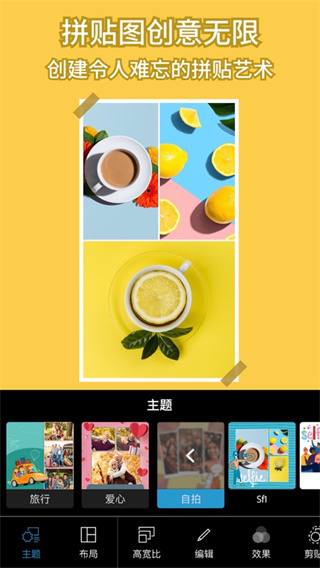
《photoshop》软件特色:
1.提供的创作方法都比较专业,能够让用户快速掌握更多美化技能。
2.各种工具都免费分享,还会不断的更新和优化。
3.注重每一个细节,让用户尝试多样化的修图模式,总结更多经验和技巧。

《photoshop》软件亮点:
1.随时都可以在平台上操作,并且可以实时保存美化进度。
2.贴纸图片是很好看的,可以添加喜欢的滤镜和贴纸,增加其他的艺术元素。
3.新手用户根本不需要担忧,只需要按照教程操作即可,轻轻松松完成p图任务。

photoshop永久免费版使用教程
1、注册账号
打开一张图片,下面是选择图片界面。
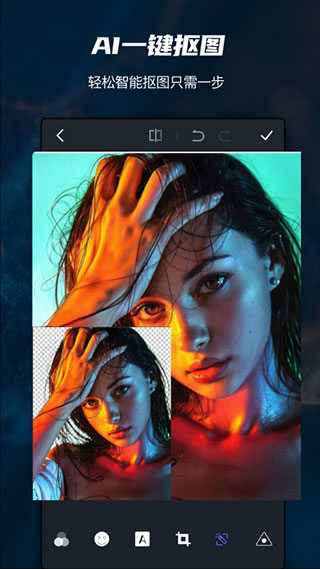
2、选择图片
Tip:注意右下角按钮点击后可以选择多图拼接,这里跳过。
打开后,右上方有个魔法棒图标是自动增强,点了后可以自动调整修图,这个就是一键美化,没什么用,建议不要使用。
自动增强右侧是对比原图。
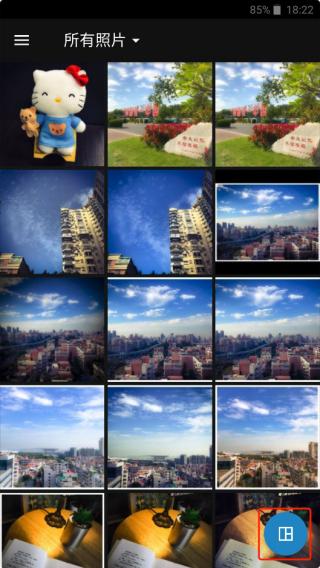
3、自动增强
这里不使用自动增强,直接使用底部的工具栏进行修图。
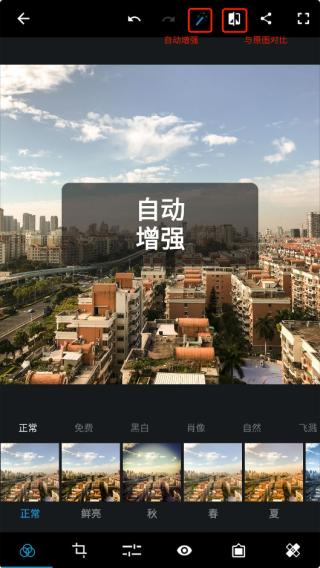
4、底部工具
进入工具栏的第三个调整工具中(正常步骤是先对图片旋转裁剪,然后添加滤镜后再做这一步)。
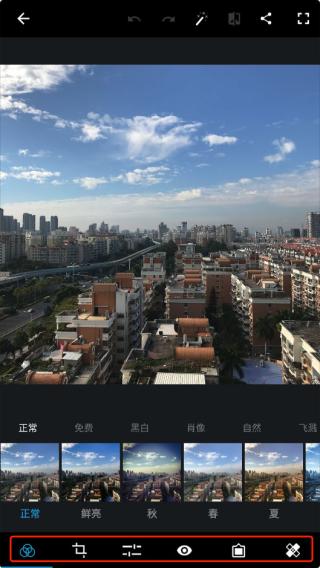
5、修图过程
下一步可以给图片一个滤镜!
6、滤镜
一般图片春夏秋冬就足够用了,你可以每个都试试,尝试不同风格。
这里喜欢黄色一点,选择滤镜秋,然后调节往左拉一点减少一点滤镜的程度,避免过于偏黄影响了图片的颜色。
然后就可以调整裁剪一下图片。
这张图片有一点点歪,在旋转里拉一点纠正过来。
然后选择尺寸 4:3,裁剪图片。#裁剪的比例有很多,这里推荐4:3。
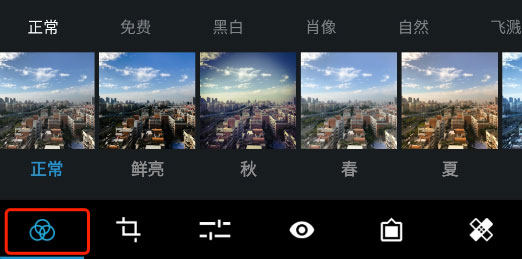
7、此图是加滤镜前
到这里基本就完成了,选择一个最后的效果就可以出图了。
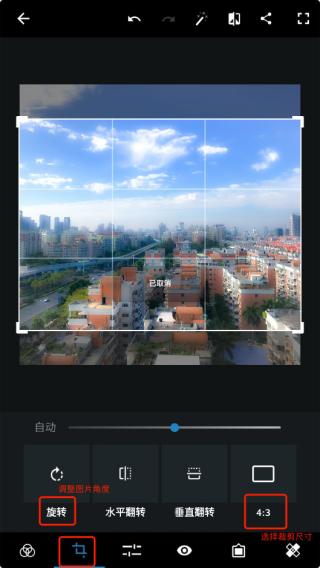
8、斜面黑
长按图片查看原图进行对比。点击右上角分享按钮,保存图片。就这样,一张手机PS图片就修好了。

9、最后效果图
和原图进行下对比,其实已经发生了很大改观。

《photoshop》小编点评:
photoshop这款软件可以带给用户很流畅的修图体验,修图的过程中不会有广告和弹窗,所以选择喜欢的涂鸦工具,还能尝试个性化的装饰方法。
